Scopri come sincronizzare i telefoni Android: 6 modi
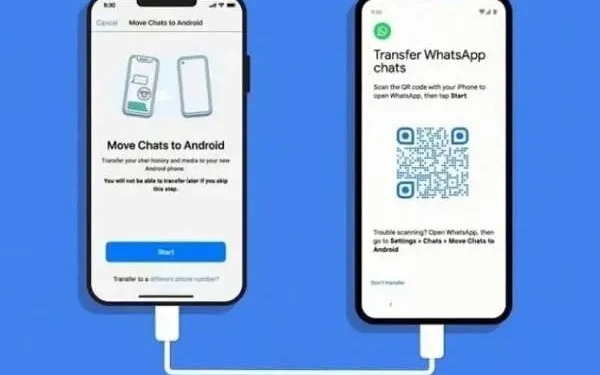
Come sincronizzare i dispositivi Android? Puoi sincronizzare due o più telefoni Android? Questa è la guida definitiva che ti darà tutte le risposte.
Sia che tu voglia trasferire dati o condividerli con gli amici, puoi fare quello che vuoi, anche se desideri utilizzare un nuovo telefono con dati esistenti.
Segui le istruzioni e chiarisci ogni dubbio che hai. Quindi iniziamo:
Puoi sincronizzare i telefoni Android?
La risposta rapida è che puoi. La risposta lunga è che dipenderà da cosa devi fare:
- Avrai bisogno di un’unità e una connessione attiva per sincronizzare file e altri media. Questo è per quando vuoi condividere file multimediali senza problemi.
- Per sincronizzare dati come informazioni di contatto, e-mail, ecc., avrai bisogno di cose come account Google, Samsung e Apple.
- E per sincronizzare altri dati, avrai bisogno di diverse opzioni.
- Allo stesso modo, dovrai utilizzare l’opzione di trasferimento per trasferire i tuoi vecchi dati sul nuovo telefono.
Come sincronizzare i tuoi dispositivi Android?
- Sincronizza i tuoi account
- Usa l’app Bluetooth
- Cavo USB da tipo C a tipo C
- Nuovo trasferimento di telefono Android
- Attiva la sincronizzazione automatica per l’archiviazione cloud
- Crea e ripristina un backup su un nuovo telefono
1. Sincronizza i tuoi account
Quasi tutti gli smartphone Android hanno la possibilità di accedere a un account Google. È diventata una sorta di necessità.
Potrebbero chiederti il tuo ID e-mail se utilizzi un telefono Samsung o di altra marca. Ad esempio, Samsung ha ID e-mail Samsung.
Il dispositivo richiede un account per sincronizzare vari dati. In questo modo puoi trasferire rapidamente i dati dal tuo vecchio telefono al tuo secondo telefono (nuovo).
Quindi, assicurati che la sincronizzazione sia attiva sugli account Google:
- Apri l’app delle impostazioni del telefono.
- Vedrai il nome del tuo account nella parte superiore dell’opzione Account. Se non è in alto, sarà qualcuno nelle impostazioni.
- Trova l’opzione Account e quindi seleziona l’account Google sul tuo vecchio telefono.
- Vedrai due opzioni: Account Google e Sincronizzazione account.
- Fare clic su “Sincronizza”; puoi attivarlo o disattivarlo per sincronizzare i dati con il tuo account.
- Ora accedi con lo stesso account sul nuovo telefono. Ti chiederà se desideri sincronizzare i tuoi dati e puoi fare clic su Sì.
- A volte dovrai andare su “Impostazioni” e poi trovare “Informazioni sul telefono”.
- Trova il tuo account Google e quindi l’opzione “Sincronizzazione account”.
- Fare clic su Sincronizza ora per sincronizzare i dispositivi manualmente.
Fai un backup nell’account Google
- Vai alle “Impostazioni” del tuo telefono e seleziona “Sistema”. Individua l’opzione Backup dei dati. Seleziona un server Google.
- Attiva il backup dei miei dati.
- Controlla il tuo account di backup.
- Abilita l’opzione “Backup di Google Drive”.
- Quindi selezionare Esegui backup adesso. Questo eseguirà il backup di tutto ciò che hai attualmente.
2. Usa l’app bluetooth
Un altro metodo vecchio stile consiste nell’utilizzare una connessione Bluetooth. Per tutto il tempo che possiamo ricordare, il Bluetooth è stato temporaneamente un ottimo modo per sincronizzare i dispositivi.
Quindi cosa devi fare? Stabilire la connessione Bluetooth:
- Per prima cosa, vai al pannello di controllo del tuo telefono e attiva la funzione Bluetooth (accendila).
- Quindi utilizzare uno dei telefoni e tenere premuto il pulsante Bluetooth. Questo ti porterà a impostazioni aggiuntive.
- Seleziona “Connetti un nuovo dispositivo” e attendi mentre cerca un altro dispositivo.
- Successivamente, selezionalo e accetta la richiesta di associazione sull’altro telefono. In alcuni casi, potrebbe anche essere necessario fornire una password per connettersi.
- Una volta fatto questo, i tuoi telefoni saranno connessi.
La connessione Bluetooth semplifica l’invio e la ricezione di file, testi, dati e altro ancora. Inoltre, non richiede una rete cellulare attiva o una connessione Internet.
Ma ricorda che le connessioni Bluetooth e la sincronizzazione funzionano solo a breve distanza. Non funzionerà per qualcosa di troppo distante.
3. Cavo USB da tipo C a tipo C
La cosa migliore dell’ultima tecnologia sono le porte USB di tipo C. Certo, a qualcuno non piacerebbe che le aziende sostituissero il nido con un porto. Ma oltre a ciò, ottieni ulteriori opzioni di connettività ad alta velocità.
Quindi, un altro modo per sincronizzare i telefoni per il trasferimento dei dati è connettersi tramite USB:
- Acquista un cavo da tipo C a tipo C. Assicurati che entrambi i telefoni dispongano di porte di tipo C. Questa soluzione funzionerà solo su quei telefoni. Se hai una porta micro SD o altro, questo non funzionerà.
- Quindi collega un lato del Type-C a un telefono e l’altro all’altro.
- Entrambi i telefoni avranno opzioni per l’accesso reciproco. Fallo e avrai una sincronizzazione fisica e una connessione.
- Ciò continuerà finché si mantengono i cavi collegati.
- Questo è ottimo per le trasmissioni ad alta velocità e simili.
4. Nuovo trasferimento di telefono Android
Questo passaggio riguarda più il trasferimento dei dati su un nuovo telefono che la sincronizzazione. Dopotutto, la maggior parte delle persone sincronizza i telefoni per trasferire i dati su nuovi telefoni a meno che non stiano condividendo cose con i propri amici.
Quindi, se questo è il caso, usa altre opzioni. In caso contrario, usa questo:
- Vai avanti e accendi il tuo nuovo telefono. Verifica se hai la possibilità di trasferire i dati utilizzando qualcosa come l’app EasyShare:
- Seleziona rispettivamente il nuovo e il vecchio telefono.
- Ogni applicazione avrà passaggi corrispondenti. Pertanto, potrebbe essere necessario utilizzare diversi passaggi e guide.
- Ti chiederà di connetterti a Internet cellulare o Wi-Fi. Forniscilo.
- Chiederà quindi account e simili. Puoi andare avanti e farlo.
- Se hai un telefono Samsung, ti verrà richiesto un account Samsung. Altrimenti, la maggior parte dei telefoni richiede un account Google.
- Ti chiederà se vuoi sincronizzare e puoi farlo. Naturalmente, ci sarà anche un’opzione per scegliere se si dispone di un nuovo telefono o se si desidera trasferire i dati dal vecchio telefono.
- Puoi scegliere di trasferire dal tuo vecchio telefono.
- Questo passaggio funziona solo se hai due telefoni della stessa marca. Ad esempio, il trasferimento dei dati del telefono Samsung su un nuovo telefono Samsung.
- Potrebbe essere necessario scaricare strumenti di trasferimento di terze parti se si dispone di una marca diversa di telefono. Non sono i più affidabili.
5. Attiva la sincronizzazione automatica per l’archiviazione cloud
Se utilizzi solo Google Drive, la sincronizzazione del tuo account Google si occupa di tutto. Tuttavia, puoi visitare Google Drive per assicurarti che la sincronizzazione sia abilitata. Dovrai abilitare la sincronizzazione per:
- Attiva Google Foto e sincronizzalo con la tua galleria per il backup automatico delle immagini.
- Apri Google Foto e fai clic sulla tua immagine del profilo. Questo aprirà il menu.
- Successivamente, vai su “Impostazioni foto”. Vai alla sezione “Backup e sincronizzazione” e attivala. Assicurati di modificare anche la modalità o la qualità su alta se desideri ottenere un backup della qualità originale.
- I tuoi documenti Google saranno richiesti per eseguire il backup di tutti i documenti su Google Drive.
- Puoi andare su Google Drive, gestire cartelle e trasferire file per la sincronizzazione cloud. Quindi condividi il tuo account Google con un altro dispositivo per accedere a Google Drive. Questa sincronizzazione funziona alla grande.
- Puoi anche aggiungere più persone al tuo Google Drive o alla tua cartella condividendo e aggiungendo un indirizzo email. Questo è un ottimo modo per sincronizzare e condividere i dati.
Gli utenti Samsung hanno anche un’opzione Cloud separata per questo. Dovranno:
- Innanzitutto, apri il menu delle impostazioni del telefono.
- Trova le impostazioni del cloud e degli account.
- Vai alle opzioni avanzate e attiva la sincronizzazione automatica per continuare a utilizzare Samsung Cloud con i tuoi dati.
Ora, se stai utilizzando One Drive, devi fare lo stesso e accedere all’account One Drive sul tuo telefono e poi sull’altro dispositivo.
La maggior parte dei servizi di cloud storage funziona allo stesso modo.
6. Crea e ripristina un backup su un nuovo telefono
Questo passaggio è tecnicamente correlato a Google e ad altri account. Ma molte app sono dotate anche di un servizio di backup separato. Ad esempio, WhatsApp ha la possibilità di eseguire backup. Allo stesso modo, è in tutti i giochi e altri servizi.
Quindi quello che puoi fare è:
- Apri l’applicazione o il gioco pertinente.
- Quindi vai alle impostazioni dell’app. Individua l’opzione “Backup e archiviazione”.
- Vedi se riesci a creare un backup. Se c’è, cliccaci sopra e lascia che faccia il suo lavoro.
- Successivamente, accedi con lo stesso account sul nuovo dispositivo.
- Quindi fare clic sull’opzione di ripristino del backup nelle impostazioni.
- Facile, recupererà tutti i tuoi dati.
Non è esattamente sincronizzato. La maggior parte delle app e dei servizi consente un solo account per dispositivo. Quindi puoi uscire da quello precedente.
Alcune eccezioni riguardano l’utilizzo di un’estensione del servizio. Ad esempio, utilizzando Whatsapp Web con un telefono, Whatsapp non uscirà dall’app del telefono.
Conclusione: sincronizza gli smartphone Android
Ora sai tutto su come sincronizzare i telefoni Android. Se si desidera utilizzare i server di Google (driver) o accedere tramite dispositivo multimediale.
Ogni volta che hai un nuovo telefono o hai bisogno di condividere dati con gli amici, saprai come farlo. Ci auguriamo che tu abbia trovato alcune delle opzioni più preziose.
Tieni presente che ogni applicazione avrà il proprio modo di sincronizzare, quindi dovresti provarlo separatamente.
Questo era esclusivamente per i telefoni Android e non per altri dispositivi o smartphone. È uno spettro completamente diverso.



Lascia un commento